Out of office-antwoorden instellen in Outlook (volledige handleiding)
In het digitale tijdperk van vandaag hebben we altijd en overal toegang tot onze e-mails. Toch zijn er momenten waarop we niet direct kunnen reageren op binnenkomende berichten, bijvoorbeeld tijdens vakanties of wanneer we niet op kantoor zijn. In zulke gevallen is de automatische afwezigheidsmelding onmisbaar: hiermee laat je de afzender weten dat je reactie vertraagd zal zijn. Of je nu Outlook gebruikt op "Windows", "Web", "Mac" of zelfs op "iOS- en Android-apparaten", deze handleiding helpt je stap voor stap bij het instellen van automatische afwezigheidsberichten op al deze platforms. Laten we aan de slag gaan.
- Out of office-antwoorden instellen in Outlook op Windows
- Out of office-antwoorden instellen in Outlook op Mac
- Out of office-antwoorden instellen in Outlook op het web
- Out of office-antwoorden instellen in Outlook voor iOS en Android
Video
Out of office-antwoorden instellen in Outlook op Windows
In dit gedeelte worden drie methoden getoond om out of office-antwoorden in te stellen voor Exchange-accounts en alle e-mailaccounts op Windows.
- Automatische antwoorden – ingebouwde Outlook-functie, alleen voor Exchange-accounts.
- Kutools voor Excel – Eenvoudig in te stellen en te gebruiken, beschikbaar voor alle e-mailaccounts.
- Outlook-regels – Veel stappen en complexe handelingen, beschikbaar voor alle e-mailaccounts.
Out of office-antwoorden instellen met de functie Automatische antwoorden
Als je een Exchange-account gebruikt in Outlook, kun je met de ingebouwde functie "Automatische antwoorden" eenvoudig out of office-antwoorden instellen. Volg hiervoor deze stappen.
Stap1: Open het venster Automatische antwoorden
Ga in Outlook naar het tabblad "Bestand", selecteer het Exchange-account waarvoor je automatische antwoorden wilt inschakelen uit de accountkeuzelijst en klik vervolgens op "Automatische antwoorden". Zie screenshot:
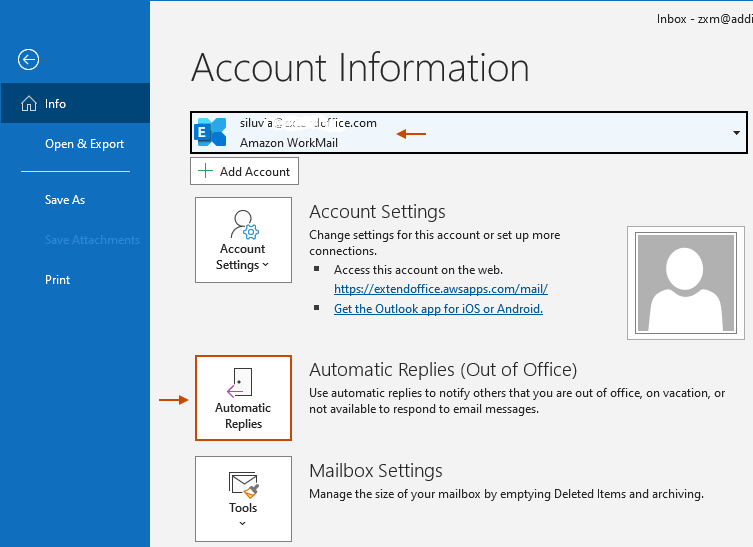
Stap2: Automatische antwoorden inschakelen en instellingen configureren
In het geopende venster "Automatische antwoorden" voer je het volgende uit.
- Selecteer de optie "Automatische antwoorden verzenden" om deze functie in te schakelen.
- Wil je automatische antwoorden alleen binnen een bepaalde periode versturen, vink dan het selectievakje "Alleen verzenden tijdens dit tijdsbereik" aan en geef de gewenste begin- en eindtijd op. Tip: Als je geen tijdsperiode instelt, blijft je automatische antwoord actief tot je het uitschakelt door "Geen automatische antwoorden verzenden" te selecteren.
- Wil je automatische antwoorden alleen naar afzenders binnen je organisatie sturen, blijf dan in het tabblad "Binnen mijn organisatie".
- Typ het automatische antwoordbericht in het tekstvak.
- Klik op de knop "OK" om de instellingen op te slaan.
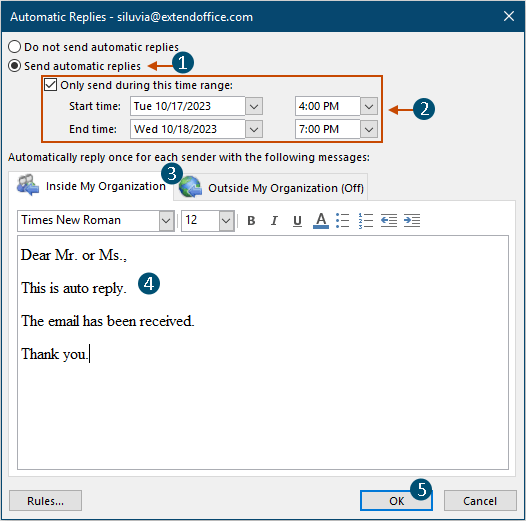
- Wil je automatische antwoorden sturen naar afzenders buiten je organisatie, klik dan op het tabblad "Buiten mijn organisatie", vink het vakje "Automatisch antwoorden naar personen buiten mijn organisatie" aan, kies de gewenste optie en typ het automatische antwoordbericht.

- Als je zowel de opties "Binnen mijn organisatie" als "Buiten mijn organisatie" configureert, kunnen ze gelijktijdig actief zijn.
- Wanneer iemand binnen je organisatie je een e-mail stuurt, ontvangt diegene het bericht dat je hebt ingesteld voor "Binnen mijn organisatie".
- Wanneer iemand buiten je organisatie je een e-mail stuurt, ontvangt diegene het bericht dat je hebt ingesteld voor "Buiten mijn organisatie".
- Outlook biedt de mogelijkheid om regels op te geven voor het versturen van automatische antwoorden. Klik op de knop "Regels" linksonder in het venster om het dialoogvenster "Regels voor automatische antwoorden" te openen. Klik op de knop "Regel toevoegen" en geef vervolgens de criteria voor je regel op in het dialoogvenster "Regel bewerken".
Resultaat
Als je in stap3 een tijdsperiode voor automatische antwoorden hebt ingesteld, wordt het automatische antwoord geactiveerd op het opgegeven tijdstip en verschijnt er een gele informatiebalk onder het Outlook-lint. Als er geen tijdsperiode is opgegeven, wordt het automatische antwoord direct geactiveerd.
Je kunt naar de map "Verzonden Items" gaan om de automatisch verzonden antwoorden te bekijken (e-mails met het voorvoegsel "Automatisch antwoord:").
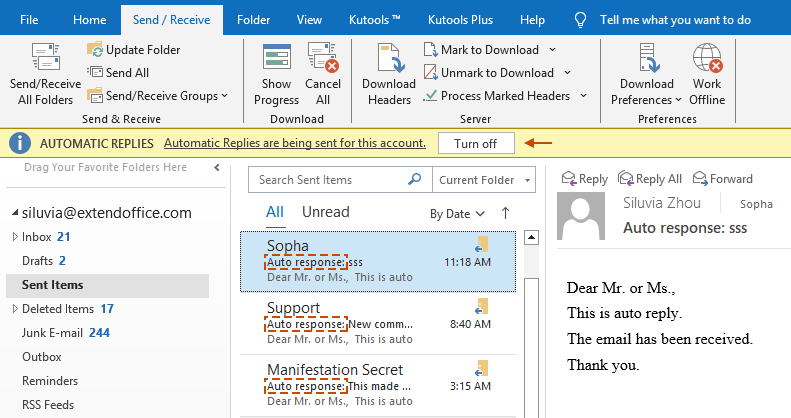
- Als zowel de functie "Automatische antwoorden" van een Exchange-account als de door jou aangemaakte "automatische antwoordregel" voor andere e-mailaccounts (zoals een POP-account) zijn ingeschakeld, kan een binnenkomende e-mail beide antwoorden activeren. De volgorde van antwoorden hangt af van de verwerking op de server en de uitvoeringsvolgorde van de clientregel.
- "Automatische antwoorden" voor Exchange: Dit is een serverfunctie van Exchange en vereist niet dat Outlook actief is.
- Automatische antwoorden via aangemaakte regels: Dit is meestal een clientfunctie en vereist dat Outlook actief is en inkomende e-mails verwerkt.
Als beide antwoordmethoden zijn ingesteld, kan de afzender dus twee automatische antwoordmails ontvangen. - Om deze functie uit te schakelen, klik je eenvoudig op de knop "Uitschakelen" in de informatiebalk.
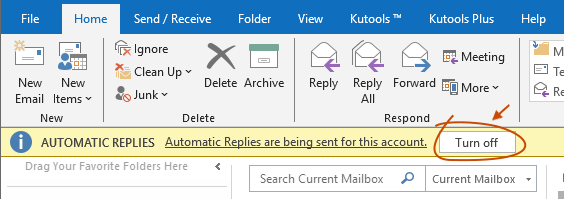
Out of office-antwoorden eenvoudig instellen met Kutools for Outlook
Gezien de beperkingen van de bovenstaande methode, raad ik je graag de functie "Automatisch antwoorden" van "Kutools for Outlook" aan. Hiermee kun je eenvoudig out of office-antwoorden instellen in Outlook, ongeacht het type e-mailaccount. Nadat je Kutools for Outlook hebt gedownload en geïnstalleerd, ga je als volgt te werk:
Stap1: Stel de instellingen voor Automatisch antwoorden in
Selecteer "Kutools" > "Antwoorden" > "Automatisch antwoord beheren" om het dialoogvenster "Automatisch antwoorden" te openen. Vervolgens dien je het volgende te doen:
- Selecteer de e-mailaccounts waarvoor je automatische antwoorden wilt inschakelen:
In het gedeelte "Accounts selecteren" worden alle e-mailaccounts in je Outlook weergegeven. Selecteer de accounts waarvoor je automatische antwoorden wilt inschakelen.
- Pas het onderwerpvoorvoegsel aan voor automatische antwoordmails:
De standaardtekst in het tekstvak "Onderwerpvoorvoegsel" is “Automatisch antwoord”. Dit wordt het voorvoegsel voor de onderwerpen van automatische antwoordmails. Je kunt deze standaardtekst naar wens aanpassen.
- Voer de inhoud van het automatische antwoord in:
Er wordt een standaardsjabloon aangeboden in het dialoogvenster, die je naar wens kunt aanpassen.
- Sla de wijzigingen op: klik op de knop "OK".
Stap2: Schakel de functie Automatisch antwoorden in
Er verschijnt een dialoogvenster van "Kutools for Outlook" waarin wordt gevraagd of je de functie direct wilt activeren. Klik op "Ja" om de functie in te schakelen.
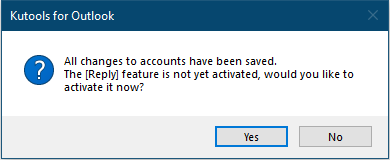
Resultaat
Vanaf nu zullen binnenkomende e-mails op de geselecteerde accounts automatisch een antwoord ontvangen.
- Om deze functie te gebruiken, dien je eerst "Kutools for Outlook" te installeren. Klik om nu te downloaden en probeer het30 dagen gratis.
- Wil je meer weten over deze functie? Bezoek deze pagina: Snel automatisch antwoorden instellen bij afwezigheid in Outlook.
Out of office-antwoorden instellen door Outlook-regels aan te maken
Je kunt ook Outlook-regels aanmaken om out of office-antwoorden in te stellen voor alle e-mailaccounts. Deze methode vereist echter meerdere stappen. Volg onderstaande stappen indien nodig.
Stap1: Maak een sjabloon voor automatisch antwoorden
- Maak in Outlook een nieuw e-mailbericht aan door te klikken op "Nieuwe e-mail" onder het tabblad "Start".

- Voer in het venster "Bericht" een onderwerp en berichttekst in voor je sjabloon.

- Klik op "Bestand" > "Opslaan als".

- Geef in het geopende dialoogvenster "Opslaan als" een naam aan de sjabloon (standaard wordt het e-mailonderwerp als sjabloonnaam gebruikt), selecteer "Outlook-sjabloon" in de keuzelijst "Opmaak opgeven voor opslaan" en klik vervolgens op "Opslaan".
Deze aangepaste sjabloon wordt opgeslagen op de standaardlocatie voor persoonlijke sjablonen.

- Sluit na het opslaan van de sjabloon de e-mail zonder op te slaan.
Stap2: Open het venster Regels en waarschuwingen
Klik onder het tabblad "Start" op "Regels" > "Regels en waarschuwingen beheren" om het venster "Regels en waarschuwingen" te openen.

Stap3: Maak een out of office-regel voor automatisch antwoorden
Voer in het venster "Regels en waarschuwingen" het volgende uit om een out of office-regel voor automatisch antwoorden te maken.
- Selecteer onder het tabblad "E-mailregels" het e-mailaccount waarop je de automatische antwoordregel wilt toepassen en klik vervolgens op de knop "Nieuwe regel".
Tip: Als de keuzelijst "Wijzigingen toepassen op deze map" niet wordt weergegeven in het venster "Regels en waarschuwingen" van je Outlook, gelden de aangemaakte regels voor alle e-mailaccounts.

- Selecteer in de eerste "Regelwizard" de optie "Regel toepassen op berichten die ik ontvang" in het gedeelte "Beginnen met een lege regel" en klik vervolgens op de knop "Volgende".

- Klik in de tweede "Regelwizard" op de knop "Volgende" zonder voorwaarden aan te vinken als je automatisch wilt antwoorden op elk ontvangen bericht. Klik in het pop-upvenster "Microsoft Outlook" op "Ja".
Tip: Wil je alleen automatisch antwoorden op bepaalde e-mails, geef dan de gewenste voorwaarden op.

- Vink in de derde "Regelwizard" het selectievakje "Antwoorden met een specifieke sjabloon" aan in het vak "Stap1" en klik vervolgens op de onderstreepte tekst in het vak "Stap2".

- Kies in het dialoogvenster "Selecteer een antwoordsjabloon" de optie "Gebruikerssjablonen in bestandssysteem" in de keuzelijst "Zoeken in", selecteer de sjabloon die je in stap1 hebt gemaakt en klik op "Openen".

- Klik, zodra je terug bent in de derde "Regelwizard", op de knop "Volgende" om door te gaan.

- Geef in de vierde "Regelwizard" indien nodig uitzonderingen op voor je regel. Hier klik ik op "Volgende" zonder uitzonderingen aan te vinken.

- Geef in de laatste "Regelwizard" een naam op voor deze regel in het gedeelte Stap1, laat het vakje "Deze regel inschakelen" aangevinkt in Stap2 en klik vervolgens op de knop "Voltooien".

- Er verschijnt nu een prompt van "Microsoft Outlook" waarin wordt gemeld dat de regel alleen werkt als Outlook actief is. Klik op "OK".

- Je keert nu terug naar het venster "Regels en waarschuwingen". Je ziet de aangemaakte regel in de lijst staan; klik op "OK" om de regel op te slaan.

Resultaat
Je hebt nu een automatische antwoordregel aangemaakt. Vanaf nu zullen binnenkomende e-mails op het opgegeven account of alle accounts deze automatische antwoordregel activeren, en ontvangt de afzender een automatisch antwoord.
- Als zowel de automatische antwoordregel als de functie "Automatische antwoorden" van een Exchange-account zijn ingeschakeld, kan een binnenkomende e-mail beide antwoorden activeren. De volgorde van antwoorden hangt af van de serververwerking en de uitvoeringsvolgorde van de regel aan de clientzijde.
- "Automatische antwoorden" voor Exchange: Dit is een serverfunctie van Exchange en vereist niet dat Outlook actief is.
- Automatische antwoorden via aangemaakte regels: Dit is meestal een clientfunctie en vereist dat Outlook actief is en inkomende e-mails verwerkt.
Meestal zal de serverfunctie "Automatische antwoorden" sneller zijn, omdat deze niet afhankelijk is van de activiteit van de Outlook-client. Maar als beide antwoordmethoden zijn ingesteld, kan de afzender twee automatische antwoordmails ontvangen. - Om de automatische antwoordregel uit te schakelen, klik je op "Regels" > "Regels en waarschuwingen beheren" onder het tabblad "Start" om het venster "Regels en waarschuwingen" te openen. Haal vervolgens het vinkje weg voor de regel en klik op "OK" om de wijzigingen op te slaan.
Out of office-antwoorden instellen in Outlook op Mac
Wil je automatische antwoorden instellen in Outlook voor Mac? Met de methode in dit gedeelte lukt dat eenvoudig. Volg deze stappen.
Stap1: Toegang tot de functie “Out of Office”
Start Outlook op je Mac, open het e-mailaccount waarvoor je de Out of Office-functie wilt inschakelen, ga naar het tabblad "Extra" en selecteer "Out of Office".
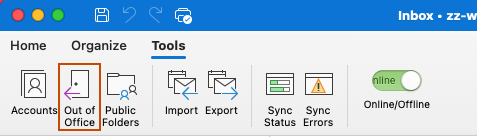
Stap2: Instellingen voor Automatische antwoorden configureren
In het dialoogvenster "Instellingen voor automatisch antwoorden" maak je de volgende configuraties.
- Vink het selectievakje "Automatische antwoorden verzenden voor account" “(je account)” aan.
- Voer in het tekstvak "Eén keer antwoorden aan elke afzender met" de tekst in voor het automatische antwoord.
- Optioneel:
- Stel de begin- en einddatum in voor het automatische antwoord: vink het selectievakje "Alleen antwoorden verzenden tijdens deze periode" aan en voer de begin- en einddatum en -tijd in. Na de einddatum en -tijd worden out of office-antwoorden automatisch uitgeschakeld.
- Antwoorden aan personen buiten je organisatie: vink indien nodig het vakje "Ook antwoorden verzenden aan afzenders buiten mijn organisatie" aan. Kies "Alleen aan afzenders in mijn contactpersonen" of "Aan alle externe afzenders" en voer vervolgens de tekst in voor het automatische antwoord.
- Klik op "OK" om de instellingen op te slaan en de functie Automatische antwoorden toe te passen.

Resultaat
Automatische antwoorden zijn nu ingeschakeld voor bepaalde e-mailaccounts in je Outlook voor Mac. Vanaf nu zullen binnenkomende e-mails op dit account automatisch een antwoord ontvangen.
- Om verzonden automatische antwoorden te bekijken, ga je naar de map "Verzonden" voor e-mails met het voorvoegsel "Automatisch antwoord:".
- Contacten binnen je organisatie ontvangen de antwoordtekst die is ingesteld in het tekstvak "Eén keer antwoorden aan elke afzender met".
- Externe contacten ontvangen de antwoordtekst die is ingesteld in het tekstvak "Eén keer antwoorden aan elke externe afzender met".
- Gmail-, Yahoo- of andere POP- of IMAP-e-mailaccounts ondersteunen deze functie momenteel niet.
- Om automatische antwoorden uit te schakelen, open je het e-mailaccount met de functie ingeschakeld. Klik op "Extra" > "Out of Office" om het dialoogvenster "Automatische antwoorden" te openen. Haal vervolgens het vinkje weg bij "Automatische antwoorden verzenden voor account" “je account”.

Out of office-antwoorden instellen in Outlook op het web
Gebruik je Outlook op het web en wil je out of office-antwoorden instellen? Volg dan de stappen in dit gedeelte.
Stap1: Toegang tot de functie “Automatische antwoorden”
- Klik rechtsboven op de pagina op de knop "Instellingen"

- Selecteer in het geopende venster "Instellingen" de optie "Automatische antwoorden" in het gedeelte "E-mail".

Stap2: Instellingen voor “Automatische antwoorden” configureren
- Zet de schakelaar "Automatische antwoorden inschakelen" aan om de functie "Automatische antwoorden" te activeren.
- Vink het selectievakje "Alleen antwoorden verzenden tijdens een bepaalde periode" aan en geef de begin- en einddatum en -tijd op voor de automatische antwoorden. Je kunt deze instelling overslaan als je dat niet nodig vindt.
- Voer in het tekstvak de tekst in voor het automatische antwoord.
- Klik op de knop "Opslaan".

Resultaat
Je hebt nu Automatische antwoorden ingeschakeld in Outlook op het web. Vanaf nu zullen binnenkomende e-mails op dit account automatisch een antwoord ontvangen.
- Als je begin- en einddatums en -tijden voor automatische antwoorden opgeeft, kun je ervoor kiezen om onderbrekingen in die periode te minimaliseren, zoals "je agenda blokkeren", "nieuwe uitnodigingen voor gebeurtenissen automatisch weigeren" en "bestaande vergaderingen annuleren of weigeren".
- Als je een "Exchange-account" gebruikt, ziet de pagina er anders uit. Je kunt automatische antwoordmails sturen naar zowel "afzenders binnen je organisatie" als "afzenders buiten je organisatie".

- Wil je alleen automatisch antwoorden naar je contactpersonen sturen, vink dan het selectievakje "Alleen antwoorden verzenden naar contactpersonen" aan.
- Om deze functie voor automatische antwoorden in Outlook op het web uit te schakelen, volg je stap2 hierboven om het venster "Automatische antwoorden" te openen en klik je vervolgens op de schakelaar "Automatische antwoorden aan".

Out of office-antwoorden instellen in Outlook voor iOS en Android
Veel Outlook-gebruikers zijn bekend met het instellen van automatische antwoorden op hun desktop, maar weten weinig over de mobiele app. In het laatste deel van dit artikel laat ik je stap voor stap zien hoe je automatische antwoorden instelt op je iOS- of Android-apparaat, zodat je altijd duidelijk communiceert, waar je ook bent. Volg de onderstaande stappen.
Stap1: Start Outlook op je iOS- of Android-apparaat
Stap2: Ga naar de functie "Automatische antwoorden"
- Klik linksboven op de pagina op de knop "Start"

- Klik vervolgens op de knop "Instellingen".

- Kies in het dialoogvenster "Instellingen" onder het gedeelte "E-mailaccounts" het e-mailaccount waarvoor je automatische antwoorden wilt inschakelen. In dit geval kies ik een "Exchange"-account.

- Op de pagina "Exchange" (als je in de vorige stap een ander account selecteert, toont de titel van dit dialoogvenster het domein van dat andere account) zie je dat de functie "Automatische antwoorden" is uitgeschakeld. Klik erop.

Stap3: Instellingen voor Automatische antwoorden configureren
In het dialoogvenster "Automatische antwoorden" stel je het volgende in.
- Zet de schakelaar aan in het veld "Automatische antwoorden".
- Geef aan aan wie je automatische antwoorden wilt sturen: "aan iedereen" of "alleen aan personen binnen je organisatie". Hier kies ik "Antwoord aan iedereen".
- Voer het antwoordbericht in het tekstvak "Antwoord aan iedereen met" in.
- Klik op het vinkje
 rechtsboven op het scherm om de instellingen op te slaan.
rechtsboven op het scherm om de instellingen op te slaan.
 Opmerkingen:
Opmerkingen:- Zet de schakelaar aan in het veld "Antwoorden tijdens een bepaalde periode". Vervolgens kun je de begin- en einddatum en -tijd instellen voor het verzenden van automatische antwoorden.
- Zet de schakelaar aan in het veld "Verschillende antwoorden gebruiken". Vervolgens kun je verschillende antwoordberichten instellen voor personen binnen of buiten je organisatie.
- Als je een ander type account selecteert in plaats van een Exchange-account, verschijnt het veld "Verschillende antwoorden gebruiken" niet in het dialoogvenster "Automatische antwoorden".
- Wanneer je terugkeert naar het vorige dialoogvenster, zie je dat de functie "Automatische antwoorden" is ingeschakeld.

Resultaat
Je hebt nu Automatische antwoorden ingeschakeld in je Outlook voor iOS of Android.
- Als je een tijdsperiode instelt voor automatische antwoorden, wordt het automatische antwoord geactiveerd op het opgegeven tijdstip en verschijnt de balk Automatische antwoorden.
- Om "Automatische antwoorden" uit te schakelen in je Outlook voor iOS of Android, open je het e-mailaccount waarbij deze functie is ingeschakeld en klik je op de knop "Uitschakelen" in de balk Automatische antwoorden.

Kortom, door out of office-antwoorden in Outlook in te stellen, weten mensen die contact met je opnemen dat je afwezig bent. Zo blijft je communicatie professioneel en effectief. Of je nu Outlook gebruikt op Windows, Mac, Web of mobiele apparaten, de flexibiliteit en mogelijkheden van deze functie zijn onmisbaar. We hopen dat deze uitgebreide handleiding je helpt om deze antwoorden moeiteloos op verschillende platforms in te stellen, zodat zowel jij als je correspondenten een soepele ervaring hebben. Wil je meer uit Outlook halen? Op onze website vind je tal van handleidingen. Ontdek meer Outlook-tips en -trucs hier.
Gerelateerde artikelen
Een periodieke e-mail plannen en verzenden in Outlook
In deze handleiding leer je stap voor stap hoe je geplande periodieke e-mails verstuurt in Outlook.
Verzenden van e-mails uitstellen in Outlook
In dit artikel vind je verschillende tips om het verzenden van e-mails in Outlook uit te stellen op verschillende platforms: Windows, Web, Mac en mobiel.
Beste productiviteitstools voor Office
Breaking News: Kutools voor Outlook lanceert gratis versie!
Ervaar de geheel nieuwe gratis versie van Kutools voor Outlook met meer dan70 geweldige functies, voor altijd gratis te gebruiken! Klik om nu te downloaden!
📧 E-mailautomatisering: Automatisch antwoorden (beschikbaar voor POP en IMAP) / E-mails verzenden volgens schema / Automatisch CC/BCC op basis van regels bij het verzenden van e-mails / Automatisch doorsturen (Geavanceerde regels) / Automatisch begroeting toevoegen / E-mails met meerdere ontvangers automatisch splitsen naar individuele berichten ...
📨 E-mailbeheer: E-mail terughalen / Scam-e-mails blokkeren op onderwerp en andere criteria / Dubbele e-mails verwijderen / Geavanceerd Zoeken / Organiseer mappen ...
📁 Bijlagen Pro: Batch opslaan / Batch loskoppelen / Batch comprimeren / Automatisch opslaan / Automatisch loskoppelen / Automatisch comprimeren ...
🌟 Interface Magic: 😊Meer mooie en coole emoji's / Herinnering bij belangrijke e-mails / Minimaliseer Outlook in plaats van afsluiten ...
👍 One-click Wonders: Antwoord Allen met Bijlagen / Anti-phishing e-mails / 🕘Toon tijdzone van afzender ...
👩🏼🤝👩🏻 Contacten & Agenda: Batch contact toevoegen vanuit geselecteerde e-mails / Een contactgroep splitsen naar individuele groepen / Verjaardagsherinnering verwijderen ...


Inhoudsopgave
- Video
- Out of office-antwoorden verzenden op Windows
- Automatische antwoorden gebruiken
- Voor Exchange-accounts - Eenvoudig instellen met Kutools for Outlook
- Voor alle accounts, eenvoudig en flexibel - Regels gebruiken
- Voor alle accounts, complex - Out of office-antwoorden verzenden op Mac
- Out of office-antwoorden verzenden op het web
- Out of office-antwoorden verzenden op mobiel
- Gerelateerde artikelen
- De beste productiviteitstools voor Office
- Opmerkingen






























